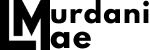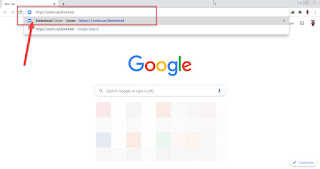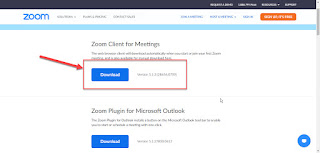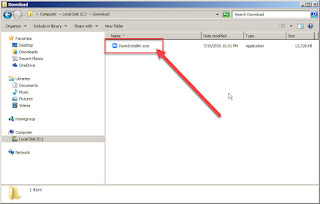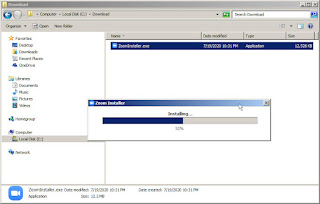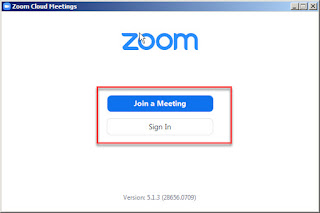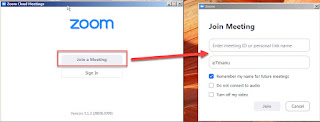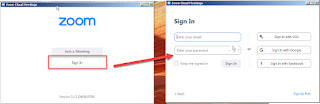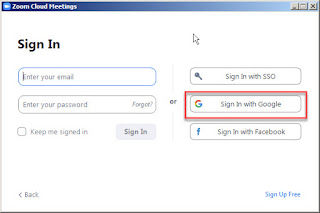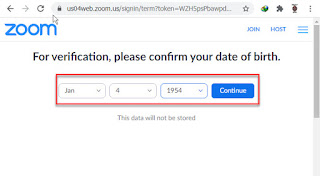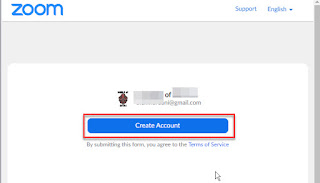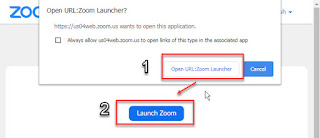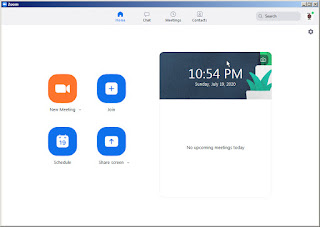CARA MENDOWNLOAD ZOOM Lengkap Gambar!!
CARA MENDOWNLOAD, MENGINSTAL, REGIST, DAN BERGABUNG ZOOM
Zoom sebagai aplikasi yang banyak dan sering di download
untuk conference maupun belajar online dirumah. dengan Software dapat
diandalkan terutama dimasa sekarang ini dimana pandemi COVID-19 masih menjadi
momok cukup mengerikan khususnya di negara Indonesia.
Zoom sering dipakai untuk kegiatan resmi maupun acara reuni
terhadap teman yang telah lama tidak berjumpa secara langsung.
Mungkin saat ini kawan LaeMur sedang mencari bagaimana cara
mendownload dan menginsal ZOOM pada perangkat computer atau laptopmu?
Nah coba disimak saja artikel dibawah ini untuk informasi
yang jelas dan terperincinya ya.
CARA MENDOWNLOAD ZOOM
1. Langsung saja buka browser andalan anda bisa googlechrome, Firefox, UR Browser
2. Ketikkan https://zoom.us/download pada box browsermu
Pilih saja yang atas untuk pemakaian biasanya.
4.
Simpan pada lokasi yang kamu inginkan.
CARA MENGINSTAL ZOOM
1. Lihat dimana lokasi file yang kalian simpan setelah selesai download
2. Doble Klik atau Click dua kali pada Software ZOOM
6. SUKSES!!
CARA JOIN ZOOM
1. Setelah sukses kalian akan ditampilkan “Join a Meeting” dan “Sign in”
- JOIN a Meeting
Kalian dapat langsung JOIN ZOOM dengan
memasukkan MEETING ID atau Link Personal
Coba minta ke teman juga Pembimbing untuk
mendapatkannya.
Anda bisa memilih untuk mengaktifkan atau
menonaktifkan VIDEO dan audio saat bergabung dengan meeting di ZOOM loh...
- SIGN IN
Bila kalian memilih Sign in, maka akan
tampil jendela yang menunjukkan informasi pendaftaran alamat email.
Kamu juga bisa melakukan login secara
langsung melalui Google Account dan Facebook akun loh,
REGISTER ZOOM
Untuk Kawan LaeMurdani berniat sebagai
pembicara atau yang membuat ruangan meeting pada ZOOM sebaiknya melakukan
registrasi.
Fasilitas dan fitur yang lebih lengkap
tentu akan semakin memudahkan saat memberikan presentasi bila sudah terdaftar.
1. Klik pada Sign In With Google untuk mendaftar
akun zoom melalui Google email.
2. Berikutnya kamu akan diarahkan pada halaman
pendaftaran. Masukkan data yang benar ya. Ga
baik berbohong hehehe
3. Pilih CREATE ACCOUNT pada halaman, contoh
seperti dibawah ini yaaakk....
4. Pilih Open URL:Zoom
Launcher selanjutnya Click LAUNCH ZOOM.
5. Disini kawan LaeMurdani bisa membuat meeting
sendiri atau bergabung, juga memberikan presentasi.
KESIMPULAN
Fitur yang luar biasa dari ZOOM menjadikan aplikasi ini
begitu banyak diminati,
Fitur dapat menampung hingga 1000 Peserta Meeting dan
menampilkan sampai dengan puluhan VIDEO layar conference. Zoom memiliki
kelebihan tampilan High Defenition serta
kualitas Audio yang jernih. Ya meskipun bergantung koneksi internet sih, kalau
low signal ya tetap juga jelek WAKAKAKA
Zoom juga mempunyai kemampuan berbagi layar secara
bersamaan, memberikan Note agar meeting lebih terasa lengkap dan interaktif.
Bagaimana penjelasan diatas? Saat kawan LaeMurdani bisa melakukan
Conferencee atau Meeting bersama teman sekerta.
Zoom juga sering dimanfaatkan bagi para kekasih yang sedang dimabuk asmara namun terkendala oleh jarak. Dengan aplikasi ini setidaknya mampu sedikit mengobati rasa rindu.
Zoom juga sering dimanfaatkan bagi para kekasih yang sedang dimabuk asmara namun terkendala oleh jarak. Dengan aplikasi ini setidaknya mampu sedikit mengobati rasa rindu.
Semoga dengan membaca Artikel semua dapat terbantu memahami
dan mengetahui cara mendownload, instal, register, dan memakai ZOOM. Bila
pembahasan ini bermanfaat, kawan LaeMurdani bisa membagikan website ini kepada
teman, sahabat, baik rekan kerja. dibawah terdapat kolom komentar untuk
mengutarakan pertanyaan, saran, atau curhat hahahaha. Tengkiuuu....